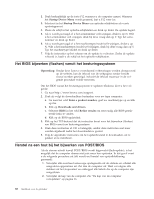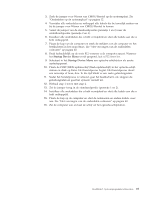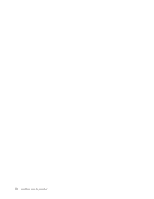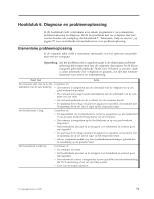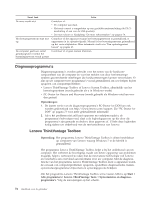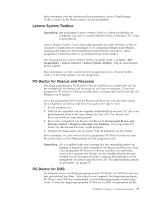Lenovo ThinkCentre A63 (Dutch) User Guide - Page 80
Diagnoseprogramma′s, Lenovo ThinkVantage Toolbox, Opmerkingen, Start, Alle programma's
 |
View all Lenovo ThinkCentre A63 manuals
Add to My Manuals
Save this manual to your list of manuals |
Page 80 highlights
Soort fout Actie De muis werkt niet. Controleer of: v De computer aan staat. v Het muis correct is aangesloten op een geschikte muisaansluiting (de PS/2- aansluiting of een van de USB-poorten). v De muis schoon is. Raadpleeg "De muis schoonmaken" op pagina 74. Het besturingssysteem start niet op. Controleer of het apparaat waarop het besturingssysteem is geïnstalleerd, is opgenomen in de opstartvolgorde. Meestal is het besturingssysteem geïnstalleerd op het vaste-schijfstation. Meer informatie vindt u in "Een opstartapparaat kiezen" op pagina 65. De computer geeft een aantal Controleer of er geen toetsen klemmen. geluidssignalen voordat het besturingssysteem wordt gestart. Diagnoseprogramma's Diagnoseprogramma's worden gebruikt voor het testen van de hardwarecomponenten van de computer en voor het melden van door het besturingssysteem gecontroleerde instellingen die hardwarestoringen kunnen veroorzaken. Er zijn op uw computer twee programma's vooraf geïnstalleerd om u te helpen bij het opsporen van computerproblemen: v Lenovo ThinkVantage Toolbox of Lenovo System Toolbox, afhankelijk van het besturingssysteem (wordt gebruikt als u in Windows werkt) v PC-Doctor for Rescue and Recovery (wordt gebruikt als Windows niet kan wor- den gestart) Opmerkingen: 1. De laatste versie van de diagnoseprogramma's PC-Doctor for DOS kan ook worden gedownload van http://www.lenovo.com/support. Zie "PC-Doctor for DOS" op pagina 73 voor meer gedetailleerde informatie. 2. Als u het probleem niet zelf kunt opsporen en verhelpen nadat u de programma's hebt uitgevoerd, slaat u de logboekgegevens op die door die programma's zijn gemaakt en drukt u deze gegevens af. U hebt deze logboeken nodig tijdens uw onderhoud met de servicetechnicus van Lenovo. Lenovo ThinkVantage Toolbox Opmerking: Het programma Lenovo ThinkVantage Toolbox is alleen beschikbaar op computers van Lenovo waarop Windows 7 in de fabriek is geïnstalleerd. Het programma Lenovo ThinkVantage Toolbox helpt u bij het onderhoud van uw computer. Het verbetert de beveiliging, maakt een betere opsporing van problemen mogelijk, helpt u vertrouwd te raken met de innovatieve technologie van Lenovo en verschaft u een overvloed aan informatie over uw computer. Met de diagnosefunctie van het programma Lenovo ThinkVantage Toolbox kunt u apparaten testen, de oorzaak van computerproblemen opsporen, opstartbare diagnosemedia maken, systeemstuurprogramma's bijwerken en systeemgegevens bekijken. Om het programma Lenovo ThinkVantage Toolbox uit te voeren, klikt u op Start → Alle programma's→ Lenovo ThinkVantage Tools → Systeemstatus en diagnoseprogramma's. Volg de aanwijzingen op het scherm. 72 Handboek voor de gebruiker